简介
本文档介绍实施基于证书的身份验证和双重SAML身份验证的示例。
先决条件
本指南中使用的工具和设备包括:
- 思科Firepower威胁防御(FTD)
- Firepower Management Center (FMC)
- 内部证书颁发机构(CA)
- Cisco DUO Premier帐户
- Cisco DUO身份验证代理
- 思科安全客户端(CSC)
要求
Cisco 建议您了解以下主题:
- 基本VPN、
- SSL/TLS
- 公钥基础设施
- 使用FMC的经验
- 思科安全客户端
- FTD代码7.2.0或更高版本
- Cisco DUO身份验证代理
使用的组件
本文档中的信息基于以下软件和硬件版本:
- 思科FTD(7.3.1)
- 思科FMC(7.3.1)
- 思科安全客户端(5.0.02075)
- 思科DUO身份验证代理(6.0.1)
- Mac OS(13.4.1)
- Active Directory
本文档中的信息都是基于特定实验室环境中的设备编写的。本文档中使用的所有设备最初均采用原始(默认)配置。如果您的网络处于活动状态,请确保您了解所有命令的潜在影响。
在DUO上配置步骤
本节介绍配置Cisco DUO单点登录(SSO)的步骤。 开始之前,请务必实施身份验证代理。
创建应用保护策略
步骤1:通过此链接Cisco Duo登录到管理面板
 Cisco DUO主页
Cisco DUO主页
第二步:导航到控制面板>应用>保护应用。
在搜索栏中,输入“Cisco Firepower Threat Defense VPN”,然后选择“Protect”。
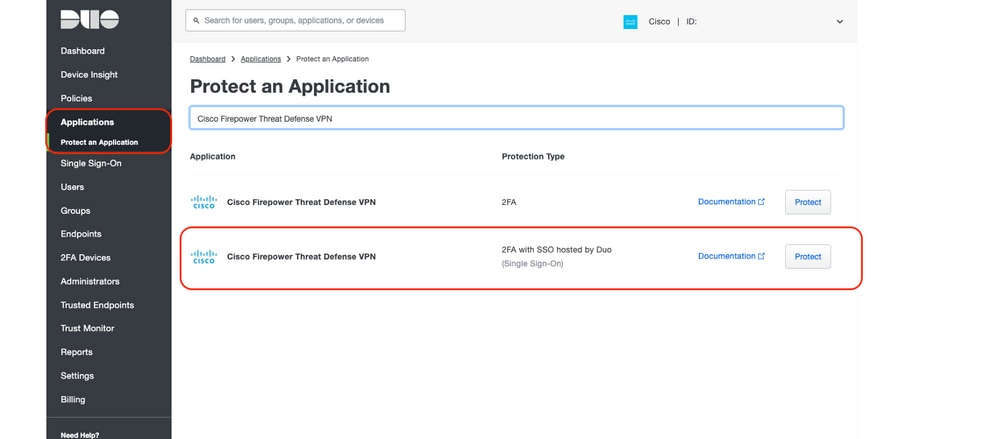 保护应用屏幕截图
保护应用屏幕截图
选择仅具有保护类型“2FA with SSO hosted by Duo”的选项。
第3步:复制元数据下的此URL信息。
 要复制的信息示例
要复制的信息示例
 备注:屏幕截图中已省略了链接。
备注:屏幕截图中已省略了链接。
第四步:选择“Download certificate”(下载证书)以下载“Downloads”(下载)下的“Identity Provider Certificate”(身份提供程序证书)。
第五步:填写服务提供商信息
Cisco Firepower基础URL — 用于访问FTD的FQDN
连接配置文件名称 — 隧道组名称
创建应用策略
第1步:要在策略下创建应用策略,请选择“向所有用户应用策略”,然后选择“或,创建新策略”,如图所示。
 创建应用策略示例
创建应用策略示例
 创建应用策略示例
创建应用策略示例
第二步:在Policy name下,输入所需的名称,在Users下选择“Authentication policy”,然后选择“”实施2FA。” 然后使用“创建策略”进行保存。
 创建应用策略示例
创建应用策略示例
第三步:在下一个窗口中使用“Apply Policy”应用策略,然后滚动到页面底部并选择“Save”以完成DUO配置
FMC的配置步骤
将身份证书部署到FTD
本节介绍如何配置身份证书并将其部署到FTD(证书身份验证所需的)。 开始之前,请务必部署所有配置。
步骤1:导航到Devices > Certificateand 选择Add,如图所示。
 设备/证书的截图
设备/证书的截图
第2步:从设备下拉列表中选择FTD设备。单击+图标可添加新的证书注册方法。
 添加新证书的截图
添加新证书的截图
第3步:选择通过“Enrollment Type”在环境中获取证书的首选方法,如图所示。
 新证书注册页面的截图
新证书注册页面的截图

提示:可用选项包括:Self Signed Certificate — 在本地生成新证书, SCEP — 使用简单证书注册协议从CA获取证书, Manual — 手动安装根和身份证书, PKCS12 — 上传包含根、身份和私钥的加密证书捆绑包。
将IDP证书部署到FTD
本节介绍如何配置并将IDP证书部署到FTD。 开始之前,请务必部署所有配置。
第1步:导航到设备>证书,然后选择添加。”
第2步:从设备下拉列表中选择FTD设备。单击+图标可添加新的证书注册方法。
步骤 3: 在add Cert Enrollment(添加证书注册)窗口中,输入所需信息(如图所示),然后Save(如图所示)。
- Name:对象的名称
- 注册类型:手动
- 复选框已启用:仅限CA
- CA证书:证书的Pem格式
 创建证书注册对象的示例
创建证书注册对象的示例

注意:如果需要,可以使用“跳过检查CA证书基本限制中的CA标志”。请谨慎使用此选项。
第4步:在“Cert Enrollment*:”下选择新创建的证书注册对象,然后选择“Add”,如图所示。
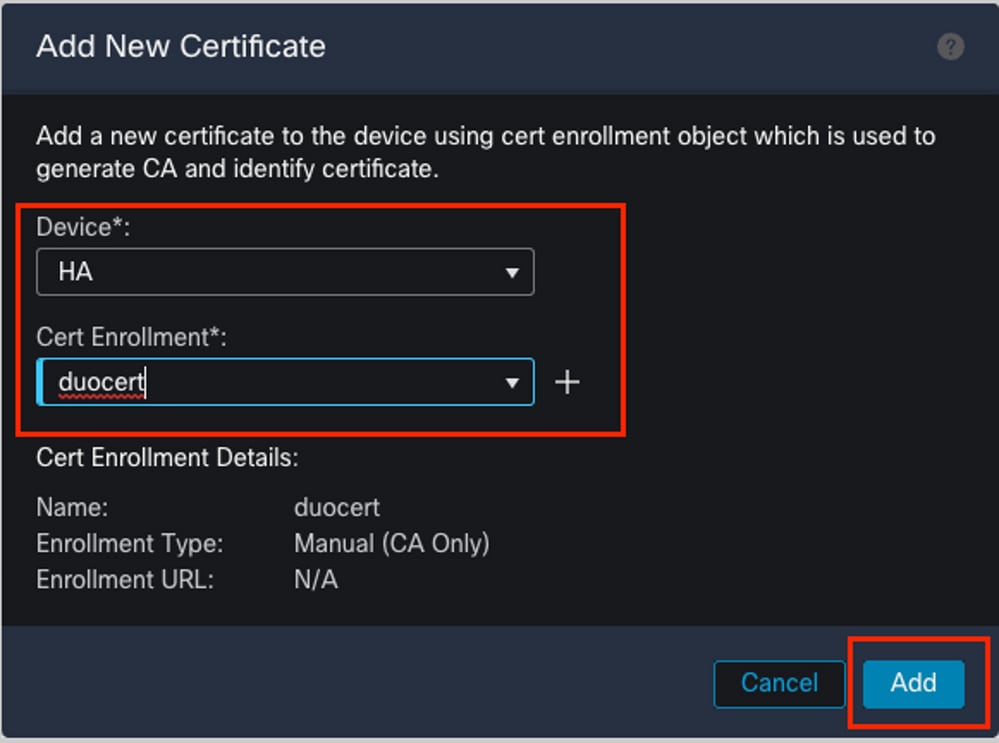 已添加的证书注册对象和设备的截图
已添加的证书注册对象和设备的截图
创建SAML SSO对象
本节介绍通过FMC配置SAML SSO的步骤。 开始之前,请务必部署所有配置。
步骤1:导航到对象(Objects)> AAA服务器(AAA Server)>单点登录服务器(Single Sign-on Server),然后选择“添加单点登录服务器”(Add Single Sign-on Server)。
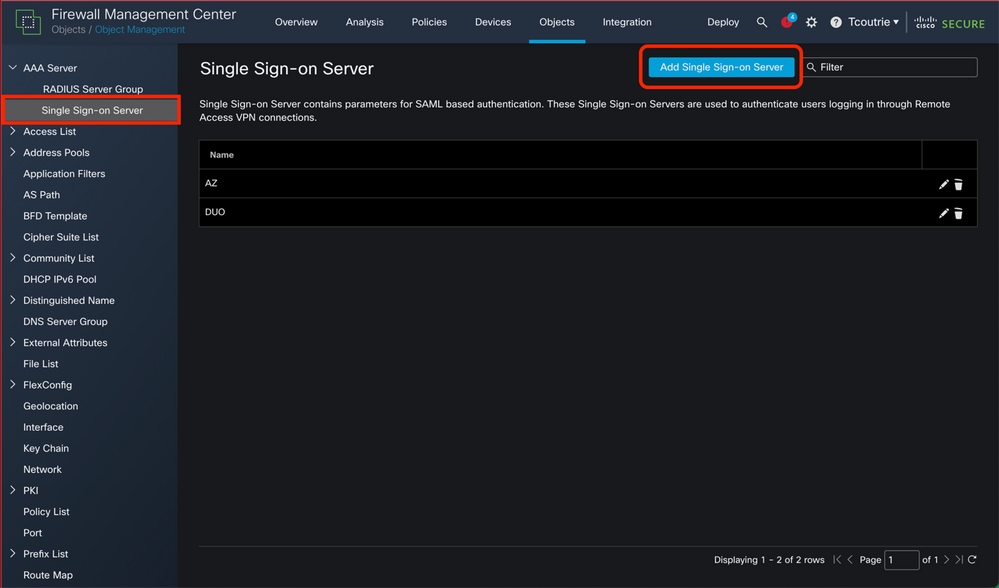 创建新SSO对象的示例
创建新SSO对象的示例
第二步:从“创建应用保护策略”输入所需信息
".要在完成之后继续,请选择“保存”。
- Name*:对象的名称
- 身份提供程序实体ID*:第3步中的实体ID
- SSO URL*:从步骤3复制的登录URL
- 注销URL:从步骤3复制的注销URL
- 基础URL:使用与步骤5中的“Cisco Firepower基础URL”相同的FQDN
- 身份提供程序证书*:已部署的IDP证书
- 服务提供商证书:FTD外部接口上的证书
 新SSO对象的示例。
新SSO对象的示例。

注意:屏幕截图省略了实体ID、SSO URL和注销URL链接
创建远程访问虚拟专用网络(RAVPN)配置
本节介绍使用向导配置RAVPN的步骤。
步骤1:导航到Devices > Remote Access,选择“Add”。
第二步:在向导中,输入新RAVPN策略向导的名称,在VPN Protocols:添加目标设备下选择SSL,如图所示。 完成后选择“Next”。
 RAVPN向导的第1步
RAVPN向导的第1步
第二步:对于连接配置文件,请设置选项(如下所示):完成后选择“下一步”。
- Connection Profile Name:在Create an Application Protection Policy(创建应用保护策略)的第5步中使用隧道组名称。
身份验证、授权和记帐(AAA):
- 客户端证书和SAML
- 身份验证服务器:*选择在“创建SAML SSO对象”期间创建的SSO对象。
客户端地址分配:
- 使用AAA服务器(仅限领域或RADIUS)- Radius或LDAP
- 使用DHCP服务器 — DHCP服务器
- 使用IP地址池- FTD上的本地池
 RAVPN向导的第2步
RAVPN向导的第2步
提示:在本实验中,使用DHCP服务器。
第三步:选择“+”以上传要部署的思科安全客户端的Web部署映像。然后选中要部署的CSC映像的复选框。如图所示.完成后选择“Next”。
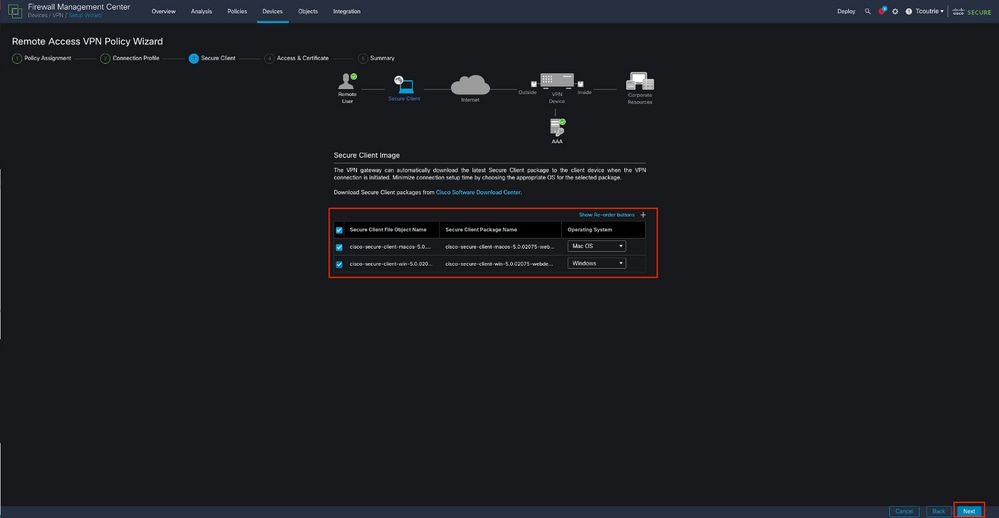 第3步RAVPN向导
第3步RAVPN向导
第四步:设置这些对象(如图所示):完成后选择“下一步”。
接口组/安全区域:*:外部接口
"Certificate Enrollment:*":在本指南的“将身份证书部署到FTD”部分期间创建的身份证书
 RAVPN向导的第4步
RAVPN向导的第4步
提示:如果尚未创建,请选择“+”添加新的证书注册对象。
第六步:摘要
检验所有信息。如果一切正确,请继续“完成”。
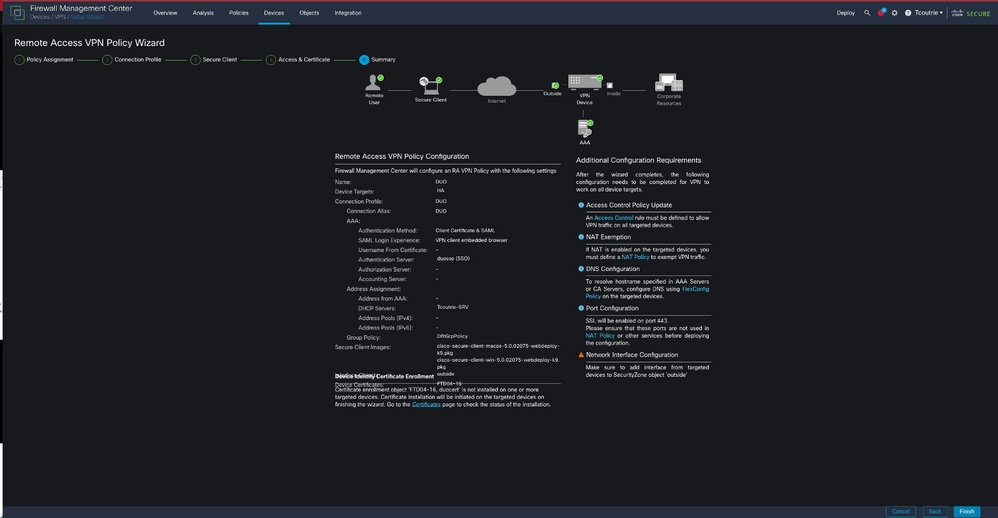 “摘要”页面
“摘要”页面
步骤 7.部署新添加的配置。
验证
本节介绍如何验证连接尝试是否成功。
打开Cisco Secure Client并输入FTD的FQDN并连接。
在SSO页面上输入凭证。
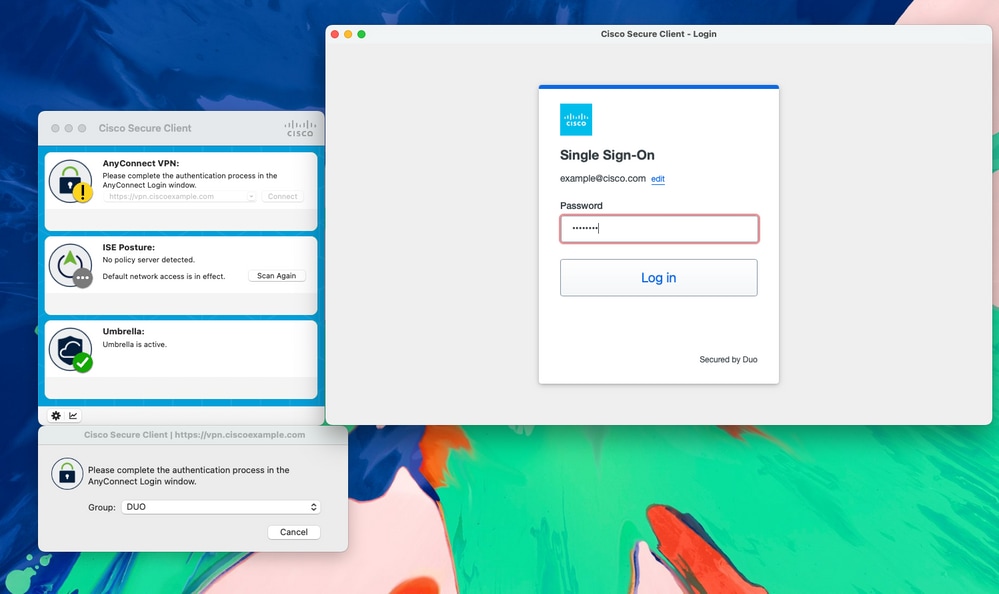 通过Cisco安全客户端的SSO页面
通过Cisco安全客户端的SSO页面
接受DUO推入注册设备。
 DUO推送
DUO推送
连接成功。
 已连接到FTD
已连接到FTD
使用命令show vpn-sessiondb detail anyconnect验证FTD上的连接
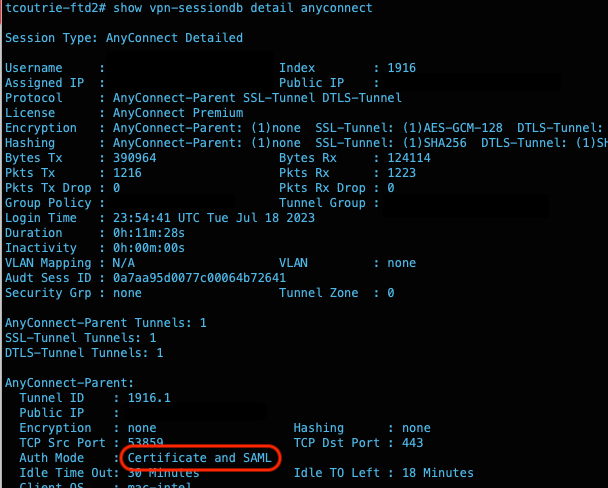 输出示例中省略了一些信息
输出示例中省略了一些信息
故障排除
这些是在实施后可能出现的问题。
问题1:证书身份验证失败。
确保根证书安装在FTD上;
使用以下调试:
debug crypto ca 14
debug aaa shim 128
debug aaa common 128
问题2:SAML故障
可以启用这些调试以进行故障排除:
debug aaa shim 128
debug aaa common 128
debug webvpn anyconnect 128
debug webvpn saml 255